آموزش طراحی کالای موسیقی: فکر + فرآیند
Music Merchandise Design: Thought + Process
در این کلاس، من نحوه جذب اندیشمندانه جهت مشتریان و اجرای محصول نهایی که نیاز آنها و همچنین نیازهای طرفداران آنها را برآورده میکند، توضیح میدهم. من به دانش آموز اجازه خواهم داد تا در فرآیند فکری من در پس هر تصمیمی وارد شود. در حالی که مهارت ها مهم هستند، این فکر پشت عمل است که شما را از همسالان خود متمایز می کند.
با بیش از یک دهه فعالیت در صنعت تجارت موسیقی، من شاهد آمدن و رفتن روندهای تی باند بودم. در حالی که زیبایی شناسی این عناصر اصلی فرهنگ پاپ همیشه در حال تغییر است، روند و تکنیک های من ثابت می ماند. من برای امرار معاش، گرافیکهای گروهی میسازم، و توانستهام مدت زیادی به آن علاقه داشته باشم. من فرآیندهای ساده ای را توسعه داده ام که به من امکان می دهد سریع و مؤثر کار کنم و به خودم اجازه می دهم از هر پروژه لذت ببرم.
آنچه خواهید آموخت
- مقدمه. ما اصول اولیه پروژه تی شرت و نحوه عملکرد آن به عنوان را پوشش خواهیم داد
- مصاحبه با مشتری. ما با مشتری چت می کنیم و مضامین طراحی را شناسایی می کنیم.
- تحقیق و طوفان فکری. من شما را از طریق یک طوفان فکری و فرآیند جمع آوری تحقیق موثر راهنمایی خواهم کرد.
- طرح ها. شما ایده هایی را برای تیپ گروه خود ترسیم خواهید کرد.
- اجرای اولیه در Adobe Illustrator. من در طول فرآیند دیجیتالی شدن در Illustrator قدم خواهم زد.
- نهایی شدن در Adobe Photoshop. ما تصویر را به فتوشاپ می آوریم تا کارهای نهایی را اضافه کنیم.
- مفاهیم تمسخر آمیز برای ارائه. شما مدل های مفهومی برای ارائه مشتری ایجاد خواهید کرد.
آنچه خواهید ساخت
شما یک سه راهی گرافیکی برای یک گروه طراحی خواهید کرد. شما از طریق مصاحبه، تحقیق، طوفان فکری، طرحها، اجرا و ارائه را دنبال خواهید کرد. در تمام مدت، به عنوان یک امتیاز اضافی، من ارسالی از دانش آموزان را می پذیرم که به گروه نیز ارسال می شود. گروه یکی از طرح های ارسال شده توسط دانش آموزان را برای تولید و فروش در تور انتخاب می کند.
یک تی باند طراحی کنید
مصاحبه با مشتری
- راهنمایی بخواهید
مواد مورد نیاز:
- کتاب طرح
- مداد
- ذهن باز
در حالی که ممکن است داشتن سلطنت آزاد برای یک طراح موقعیت ایده آلی به نظر برسد، استخراج هرچه بیشتر جهت از مشتری همیشه مفید است. با هر پروژه، فرصتی برای حرکت به جلو و ایجاد چیز جدیدی برای آنها وجود دارد.
در مورد بیست وان خلبان، من در مورد جهتی که او میخواهد کالایش به چه سمتی برود، و اینکه آیا ایده جدیدی در ذهن دارد میپرسم. من آنچه برای او مهم است و ایدههایی که باید در بازار نشان داده شود، میشنوم.
در حالت ایدهآل، هدف شما این است که با مشتری خود هماهنگ شوید و هر دوی شما علاقهای سرمایهگذاری به کاری داشته باشید. شما خواهید ساخت. اگر بهدرستی انجام شود، جلسه مشتری میتواند از «مرا این را بساز...» به «بیایید با هم چیز جدیدی بسازیم».
همچنین مهم است که بدانیم یک گروه همیشه نمیداند چه میخواهد. تخصص آنها در ساخت موسیقی نهفته است. بنابراین این وظیفه شماست که تصاویری بسازید تا موسیقی آنها را همراهی کنید، و آن را با همان علاقه ای که آنها در پشت کار خود دارند ایجاد کنید.
هدف در هر مصاحبه با مشتری این است که در همان صفحه قرار بگیرید، اما همچنین همان تیم. - یادداشت بردارید و doodle کنید
در طول مصاحبه مشتری شما، کلمات کلیدی ظاهر می شوند. حتماً این کلمات را یادداشت کنید تا بعداً به آن مراجعه کنید.
همچنین، حتماً از هر ایدهای که ممکن است در طول مکالمه وارد ذهن شما شود، ابلههای سریع انجام دهید. ایده های خوب زودگذر هستند و هر نمونه سریعی از آن باید یادداشت شود.
تحقیق و طوفان فکری
- جهت هضم
مواد مورد نیاز:
- پاک کردن سر
- جستجوی تصویر گوگل
همه یادداشتها و ابلههای شما بیفایده هستند اگر برای هضم آنها وقت نگذارید. با یک ذهن روشن، بنشینید و تصمیم بگیرید که چگونه می توانید ورودی مشتری را به گرافیک بصری ترجمه کنید.
بعید نیست که مشتری درباره ایده ای بحث کند که بسیار بزرگتر از آن چیزی است که می توان در یک گرافیک واحد ترجمه کرد. اشکالی ندارد. میتوانید تکههایی از یک ایده بسیار بزرگتر را بردارید و آنها را به اثر هنری تبدیل کنید.
ازدواج زیبا بین موسیقی و هنر در اینجا شروع می شود. برخی از آهنگ ها شبیه یک رنگ خاص هستند. هنگامی که به آلبوم مورد علاقه خود گوش می دهید، ممکن است تصاویر خاصی وارد ذهن شما شود. ارتباط ناملموسی وجود دارد که موسیقی و هنرهای تجسمی با هم دارند که باید از آن استفاده کرد. - در مورد گرافیک های قبلی تحقیق کنید
اغلب اوقات، شما اولین طراح ایجاد کننده گرافیک برای مشتری نخواهید بود. معمولی است که آنها قبلاً نوعی برندسازی را ایجاد کرده اند، هرچند خوب یا بد، و وظیفه شما این است که از آن پیشرفت کنید و آن را بهبود بخشید.
درباره کارهایی که مشتری قبلاً انجام داده است تحقیق کنید. در مورد آنچه ممکن است به سمت آنها کشیده شوند، یادداشت برداری کنید. شما می توانید با دانستن آنچه که آنها قبلاً دوست دارند، یک شروع اولیه داشته باشید، اما چیزی بسیار بهتر ایجاد کنید.
طرح ها
- ایده های طرح برای هر طرح
مواد مورد نیاز:
- کتاب طرح
- مداد
- ایده ها
سرعتی که با آن میتوانید هر ایده را روی کاغذ ترسیم کنید، همیشه سریعتر از ایجاد هر طرح در رایانه است. زمان حرکت دادن یک مداد روی کاغذ سریعتر از کلیک کردن بر روی نقاط با ابزار Pen Tool است.
این فرصتی است که شما اصول اولیه ایده هایی را که در ذهن شما شناور بوده اند، ترسیم کنید. اولین تصویری که در سر شما ظاهر شد، آن را بکشید. ایده ای که وقتی مشتری چیزی گفت داشتید، آن را ترسیم کنید. اجازه دهید همه این احتمالات روی کاغذ بیایند. علاوه بر این، یک طرح باعث ایجاد ایده ای برای طرحی دیگر می شود. اکنون زمان شماست تا هر ایده ممکنی را که دارید به پایان برسانید. - مفاهیم را محدود کنید
بعد از اینکه همه ایدههای خود را روی کاغذ آوردید، زمان آن است که مشخص کنید کدامیک بهترین کارایی را دارند. مزیت چیدمان همه طرحها بر روی کاغذ این است که بتوانید به وضوح ببینید کدام طرحها برجسته هستند.
بسته به تعداد طرحهایی که ارسال میکنید، آنهایی را انتخاب کنید که به هدف میرسند و بیشتر از همه استفاده میکنید. هیجان زده شده است.
اجرا در Adobe Illustrator
- دارایی های خود را سازماندهی کنید
مواد مورد نیاز:
- کامپیوتر
- Adobe Illustrator
اگر پروژه دارای دارایی های از پیش تعیین شده مانند آرم یا عکس است، بهتر است آنها را به راحتی در اختیار داشته باشید.
در صورتی که می توانید به این عناصر دسترسی داشته باشید، پنجره جداگانه ای باز کنید. شما به آنها نیاز دارید. - راه اندازی پوشه پروژه
از فایلهای زیادی استفاده میکنید و کارهای جدیدی ایجاد میکنید که همگی باید در یک مکان مرکزی باشند. من یک پوشه پروژه ایجاد می کنم که به این شکل سازماندهی شده است.
نام پوشه:
Twenty One Pilots _Month_Year
Folders Enclosed:- _مفاهیم
- _دارایی ها
- _workfiles
این پوشه روی هارد دیسک من در پوشه "Projects" من سازماندهی شده است، اما نام مستعاری وجود دارد که برای دسترسی آسان، در حالی که پروژه در حال انجام است، روی دسکتاپ من قرار می گیرد.
سازمان دقیق برای انجام کار ضروری است. داشتن یک گردش کار ساده پروژه خود را هر طور که دوست دارید سازماندهی کنید، اما به سیستم خود پایبند باشید.
یک ضرب الاجل تعیین کنید و هرگز آن را از دست ندهید. - تابلوهای هنری را راه اندازی کنید
نسخههای جدیدتر Adobe Illustrator دارای چندین تابلوی هنری هستند.
من میخواهم یک Illustrator Artboard جدید با ابعاد 16.5 اینچ در 20.5 تنظیم کنم. سپس این اندازه ای است که Hot Topic برای نمایش در دیوار خرده فروشی خود ایجاد کرده است - بنابراین من تمایل دارم از آن به عنوان پایه استفاده کنم.
در داخل Illustrator، از Shift+O برای Option+Drag artboards در اطراف استفاده کنید تا به خودتان امتیاز بدهید. منطقه راحت برای کار من اغلب برای هر طرحی که میخواهم انجام دهم، یک تابلوی هنری میچینم، و همچنین یک تابلوی اضافی در بالای آن قرار میدهم تا تعداد کمی از داراییها و موارد اضافی را به جای بگذارم.
در اینجا یک اسکرین شات از تنظیمات پالت من است:
- طرح بندی اشکال اساسی
اکنون زمان شروع چیدمان عناصر هر طرح است. این می تواند با چند شکل اولیه، هر دارایی که دارید، یا یک قطعه حروف شروع شود.
با تمرکز مرکزی شروع کنید و سپس عناصری را ایجاد کنید که آن را تحسین می کنند. نیازی به دور شدن بیش از حد از نقطه کانونی نیست. زمانی که شخصی یک تی شرت را می بیند سریع است، بنابراین جسور و روراست بودن مفید است.
ابزارهای مورد استفاده:- مستطیل (M)، ابزار بیضی (L)
- پالت Pathfinder: Minus Front
به راحتی به هر طرحی بروید و به جلو و عقب بپرید. داشتن یک مجموعه چشم جدید روی یک قطعه مفید است، و شروع یک چیز جدید از ابتدا سرگرم کننده است. تابلوهای هنری متعدد برای این سبک کاری بسیار مناسب هستند. - ابزار قلم و عرض ضربه را در آغوش بگیرید
این یادداشتها برای طرحهای کلاس بسیار خاص هستند. با این وجود، درک بسیار ابتدایی از استفاده از ابزار Pen (P) و Stroke Width برای دستیابی به ظاهر دلخواه را به شما می دهد.
بعضی از عناصر زمانی که به تنهایی در stroke نمایش داده شوند، خوب عمل می کنند. این به همه عناصر یک قطعه اجازه میدهد تا یکپارچگی داشته باشند، زیرا عرض خط آنها یکسان است و به راحتی قابل ویرایش هستند. - شکل ها را متحد و قطع کنید
هنگامی که با ساخت اشکال سروکار دارید، با:
آشنا خواهید شد- پالت Pathfinder (منهای جلو)
- پالت رهیاب (اتحاد)
- مسیر افست
- راهنمای تراز
- ابزار قلم
- عرض ضربه
وقتی زمان وارد شدن نوع فرا رسید. استفاده از ابزار Type On A Path را مشاهده خواهید کرد. استفاده از این ابزار اغلب دشوار است، اما به شما این امکان را می دهد که کلمات را بر روی یک شکل به عنوان خط مبنا تایپ کنید، برخلاف خط مستقیم. من اغلب از این برای تایپ کلمات در یک طرح دایره ای استفاده می کنم.
- فونت های مناسب را انتخاب کنید
اولین توصیه من این است که حروف خود را ایجاد کنید. متأسفانه هم زمان یا خود طرح همیشه جوابگو نیست، و بهترین کار این است که یک فونت موجود را انتخاب کنید.
انتخاب فونت مناسب مسلماً مهمترین جنبه هر قطعه طراحی است.
> من با فونت ها وسواس دارم و خیلی زیاد دارم. من فونت هایم را در یک برنامه مدیریت فونت مرتب می کنم. من از Font Explorer X Pro استفاده می کنم، اما چند مورد دیگر در بازار وجود دارد که به خوبی کار می کنند، از جمله Suitcase یا Fontcase.
هنگام انتخاب فونت، سعی میکنید لحنی پیدا کنید که با احساس کلی طراحی شما مطابقت داشته باشد. هر فونت هویت و شخصیت خاص خود را دارد و مهم است که مطمئن شوید که با قطعه شما کار می کند. سبک، ضخامت، شکل، عرض و ارتفاع همه فاکتورهای مهمی هستند که باید در نظر گرفته شوند.
همانطور که من روند فکری خود را در مورد انتخاب فونت های مناسب طی می کنم، مشاهده خواهید کرد. - با عناصر بازی کنید
میبینید که میخواهید با عناصری که ایجاد کردهاید بازی کنید. به نظر من این یکی از بهترین بخش های فرآیند خلاقیت است. پس از ایجاد اشکال، مطمئن شوید که آنها را به اطراف حرکت دهید و ببینید چه چیزی بهتر عمل می کند.
هیچ روش واقعی اشتباه یا درستی برای چیدمان این عناصر وجود ندارد. با این حال، حفظ مجموعه ای از پارامترها همیشه مفید است. چه فاصله، ضخامت، احساس، تن، رنگ و غیره باشد، - باید چند محدودیت وجود داشته باشد که باید در آن ایجاد کنید. همه چیز باید به چیز دیگری در قطعه اشاره کند. - رابطه رنگی را ایجاد کنید
قبل از ترک Illustrator، مهم است که رابطه رنگی را که در طراحی اتفاق میافتد، ایجاد کنید. تعادلی وجود دارد که پس از افزودن رنگ باید حفظ شود، و بهتر است فقط سعی کنید بهترین کار را انجام دهید.
مهم است که رنگ ها را به بهترین شکل ممکن از هم جدا نگه دارید. این قانون کلی من است که هیچ رنگی با رنگ دیگری تماس نداشته باشد و فضای کافی بین نواحی جدا شود. این جایی است که تابع Offset Path ممکن است مفید باشد.
در حالی که رنگها ممکن است تغییر کنند، مهم است که حداقل مشخص کنید که کدام قسمتها متفاوت از بقیه رنگها هستند. ما می توانیم این روابط را در مرحله بعدی تنظیم کنیم: Photoshop.
نهایی شدن در Adobe Photoshop
- طرح ها را در فتوشاپ بچسبانید
من معمولاً یک طرح کامل را کپی می کنم و آن را مستقیماً در فتوشاپ قرار می دهم. باز هم اندازه بوم من 16.5 اینچ در 20.5 است.
سریعترین راه برای سیاه کردن بوم خود با زدن Command+I (Invert) در لایه پس زمینه است.
در یک لایه جدید، طرح خود را از ایلاستریتور بچسبانید. شما باید بتوانید بین Illustrator و Photoshop سوئیچ کنید. در Mac OSX، من از ویژگی های Expose برای این کار استفاده می کنم. - اثر هنری را بافت کنید
هنگام افزودن بافت، بهتر است همه چیز را به طور یکنواخت بافت دهید. اگر یک تی شرت به مدت 30 سال وجود داشت، همه چیز به طور مساوی آب و هوا می کرد - بنابراین بهتر است این روند را به طور کلی تکرار کنید.
فرآیند بافت سازی:- آثار هنری را به خاکستری تبدیل کنید. (Command+U)
- ادغام با پس زمینه سیاه.
- تاری Gaussian را اضافه کنید.
- از براش یا فایل بافت در بالای هنر استفاده کنید.
(ضرب لایه) - پریشانی را دور کن. (لایه ماسک)
- لایه ها را با هم ادغام کنید.
- کنتراست میل لنگ تا آخر. تنظیم دقیق روشنایی. (میراث)
- با تاری گاوسی و/یا گرد و غبار و خراش به هم بریزید تا ناراحتی را کاهش دهید.
- هر عنصری که جزئیات زیادی را در فرآیند بافتسازی از دست داده است را برطرف کنید. (گرفتن از Illustrator)
- رنگ ها را با عصای جادویی جدا کنید
ابزار Magic Wand هنگام جداسازی رنگ ها بسیار مفید است. اکنون، اکثر چاپگرها متخصصانی دارند که جداسازی رنگهای رسمی را انجام میدهند، اما همیشه خوب است که یک فایل تمیز خوب ارائه کنید که رنگها را به وضوح نشان دهد. فایل سازماندهیشده همچنین راههای رنگی را بسیار آسانتر میکند.
که هنر سفید به یک پسزمینه سیاه مسطح میشود، شروع به انتخاب مناطقی کنید که یکسان رنگ میشوند. پس از انتخاب، می توانید این مناطق را در یک لایه جدید قرار دهید. روش معمول من این است:- منطقه را با عصای جادویی انتخاب کنید
- رنگ مورد نظر را با قطره چشم (I) بگیرید
- X را بزنید (رنگ پیش زمینه را به پس زمینه منتقل می کند)
- ایجاد لایه جدید
- Command+Delete را بزنید
منطقه انتخاب شده اکنون با رنگ در یک لایه جدید پر شده است. من این کار را به این دلیل انجام می دهم که به سادگی انتخاب یک ناحیه از رنگ و زدن Command+J یک حاشیه کوچک در اطراف رنگ جدید باقی می گذارد. این راه سادهتر است، اما من را دیوانه میکند!
شما ممکن است مجبور شوید مناطق خاصی را به دقت انتخاب کنید، اما هدف این است که همه رنگها را در لایههای جداگانه دریافت کنید، به طوری که میتوانید هر لایه را رنگ مربوطه نامگذاری کنید. - رنگ ها را با پوشش رنگی تغییر دهید
وقتی هر ناحیه از رنگ جدا میشود، به راحتی میتوان روشهای رنگی را به هم ریخت.
در حالی که منوی کشویی مزاحم Layer Style ظاهر میشود، من متوجه شدهام که تغییر نواحی رنگ سادهترین کار است. با دوبار کلیک کردن روی هر لایه و اعمال یک پوشش رنگی .
در حالی که تعیین می کنید هر عنصر با چه رنگی بهتر به نظر می رسد، می توانید این سبک های لایه را قابل ویرایش داشته باشید.
از آنجایی که من یک بچه هستم OCD، وقتی کارم تمام شد، تمایل دارم این سبک های لایه را شطرنجی کنم. این منجر به یک فایل تمیز خوب برای چاپگر می شود. - فایل را بدون پسزمینه ذخیره کنید
هنگامی که رنگها را در فتوشاپ ایجاد کردید، بهتر است لایه پسزمینه را غیرفعال کنید.
فایل را بهصورت psd. ذخیره کنید، مطمئن شوید که رنگ سهرنگی برای ادامه طرح در نظر گرفته شده است.
به این ترتیب، وقتی طرح روی ماکت قرار میگیرد، هیچ جعبه رنگی در اطراف هنر وجود نخواهد داشت، فقط خود هنر.
مفاهیم تمسخر آمیز برای ارائه
- آثار هنری را روی لباس قرار دهید
در حالی که بسیاری از طراحان با ماکتهای واقعگرایانه عکس آشنا هستند، مهم است که این فایلها را تغییر دهید تا استفاده سریع و آسان شود.
را پیوست کردم
من یک فایل فتوشاپ "TShirtMOCK.psd"من دریافتهام که بسیاری از فایلهای قالبهای از پیش ساخته شده بسیار پیچیده هستند و برای سرعتی که من ترجیح میدهم مناسب نیستند. آن را سریع و آسان کنید. (ممکن است به شما نشان دهم که چگونه در کلاس دیگری ماکت های خود را بسازید)
هنر را در لایه ARTTWORK قرار دهید. در اینجا میتوانید محل قرارگیری را درست انجام دهید و همچنین رنگها را آزمایش کنید.
روی لایه SHIRT COLOR دوبار کلیک کنید و از تابع Color Overlay برای تغییر رنگ تی شرت خود استفاده کنید.
می نامم
برای اطمینان از اینکه لایه پس زمینه وجود ندارد، File> Save For Web را انتخاب کنید و فایل را با تنظیم PNG-24.
این فایل های شبیه سازی png را در یک پوشه با هم ذخیره کنید. من پوشه خود را "Mocks" - مفاهیم خود را ارسال کنید
اکنون زمان ارسال ماکتهای png. جدید برای مشتری فرا رسیده است.
ارسال کنید
برای این کلاس، مایلم ببینم چه چیزی به ذهن شما رسیده است. فایل های png. خود را جمع آوری کرده و درحتی ممکن است طرحی را برای چاپ و فروش در تور با Twenty One Pilots انتخاب کنیم!
منابع اضافی
بسته هنری بیست و یک خلبان:
- لوگوهای برداری
- ماکت تی شرت
- تابلوهای خلق و خوی مرجع
- قلم
نرم افزار مدیریت قلم:
بسته هنری بیست و یک خلبان:
- لوگوهای برداری
- ماکت تی شرت
- تابلوهای خلق و خوی مرجع
- قلم
الگوی ماکت تی شرت
بسته هنری بیست و یک خلبان:
- لوگوهای برداری
- ماکت تی شرت
- تابلوهای خلق و خوی مرجع
- قلم
درس ها Lessons
-
Adobe Illustrator - قسمت 1 از 4 Adobe Illustrator - Part 1 of 4
-
طرح ها Sketches
-
مفاهیم تمسخر آمیز برای ارائه Mocking Concepts for Presentation
-
Adobe Illustrator - قسمت 2 از 4 Adobe Illustrator - Part 2 of 4
-
تریلر Trailer
-
مصاحبه با مشتری Client Interview
-
Adobe Illustrator - قسمت 3 از 4 Adobe Illustrator - Part 3 of 4
-
تحقیق و طوفان فکری Research & Brainstorming
-
Adobe Illustrator - قسمت 4 از 4 Adobe Illustrator - Part 4 of 4
-
نهایی شدن در فتوشاپ Finalizing in Photoshop
https://donyad.com/d/93e9bb
 Brandon Rike
Brandon Rike
طراح گرافیک و هنرمند گروه
برای داشتن یک حرفه موفق به عنوان یک طراح گرافیک آزاد، به سطح بالاتری از فداکاری و سرسختی نیاز است. در ده سال گذشته، من میتوانم اشتیاق و اصرار به گرافیکی که ایجاد میکنم داشته باشم، و هیچ نشانهای از کند شدن در آن دیده نمیشود.
من به کاری که میتوانم خلق کنم به عنوان یک امتیاز نگاه میکنم. من کاملاً آگاه هستم که این حرفه یک موهبت است و متعهد میمانم که هیچ یک از آن را بدیهی ندانم. در زمینهای که اکثر طراحان در اوایل کار خود اشتیاق خود را از دست میدهند، من موفق شدهام هیجانزده بمانم و حجم کاری خود را تازه نگه دارم. امیدوارم بتوانم بخشی از آن هیجان و فداکاری را گسترش دهم و دانش آموزان را تشویق کنم تا آن را در کار خود به کار ببرند. طراحی گرافیک یک خرده کاری است. میزان علاقه و اشتیاق شما به آن بستگی به خودتان دارد. من از ایجاد چیزهایی برای امرار معاش لذت می برم و از ارائه کلاس هایی که ممکن است به دانش آموزان کمک کند تا از این کار به اندازه من لذت ببرند، هیجان زده هستم.



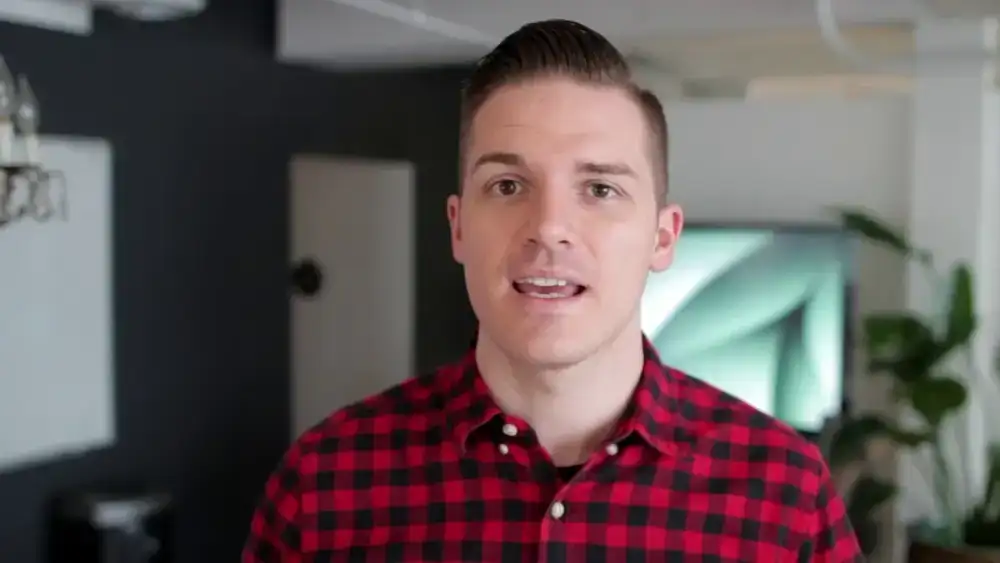





نمایش نظرات